- 1LINUX :标准c库_linux c标准库
- 22024年Palworld/幻兽帕鲁服务器搭建教程,1分钟一键部署成功
- 3基于大数据的智能家居销量数据分析
- 4使用pytorch搭建一个卷积神经网络_torch构建卷积网络代码
- 5nrf52832串口复用问题_52832有几个串口通信
- 6原生蓝牙连接关键类记录_bluetoothpairingcontroller
- 7(附源码)python+mysql+基于协同过滤算法的书籍推荐 毕业设计101555_【项目实战】基于python+django+mysql+协同过滤算法的图书推荐系统项目实战教
- 8vs2008中,调试minidump的设置(转)_minidump 调试要pdb吗
- 9Centos7 设置系统时间_failed to set ntp: cannot send after transport end
- 10Java中常见的服务器
uos性能测试软件,国产操作系统UOS全面深度测评,安装体验教程都在这里!
赞
踩
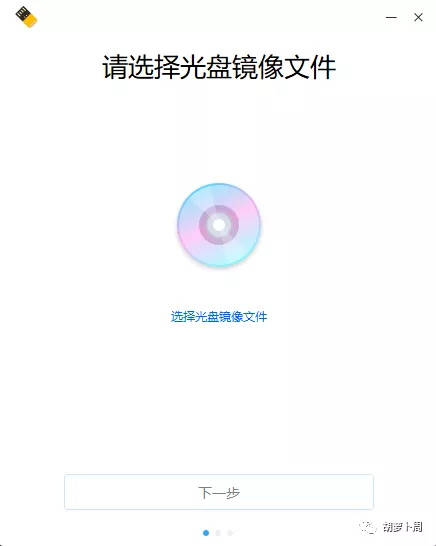
如果需要在实体机安装UOS,可以通过这个工具将镜像文件写入U盘,然后开机进BIOS选择U盘启动即可安装。
无论是实体机安装,还是虚拟机安装,UOS对于硬盘要求最低是64G,否则即使进入了系统也是无法继续安装的。
今天给大家演示一下如何在虚拟机安装UOS。
系统安装
1:虚拟机软件VMware以典型模式创建新的虚拟机
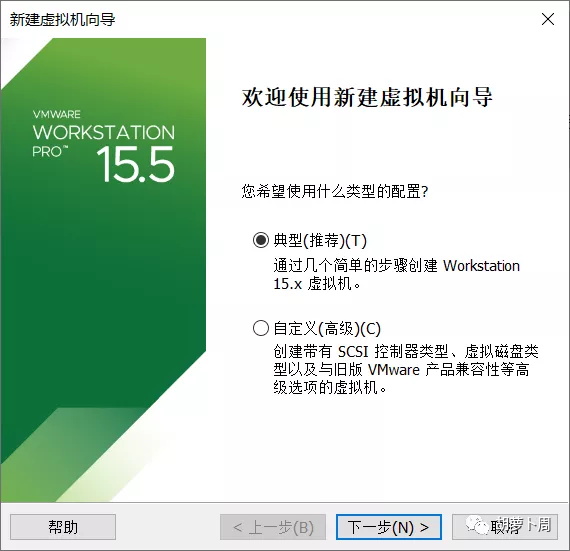
2:安装来源选择UOS光盘映像文件
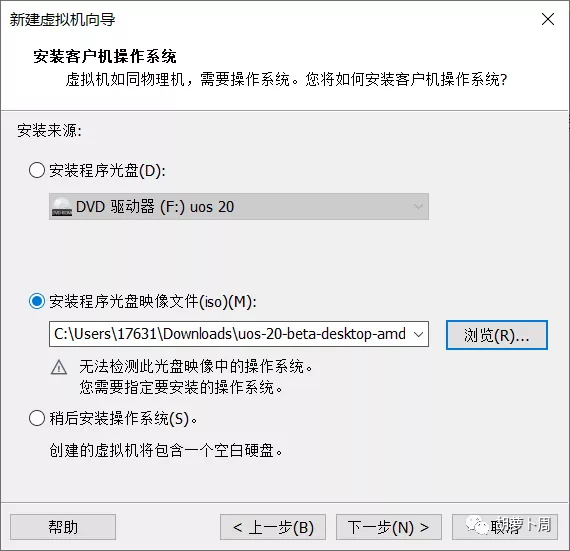
3:系统选择Linux,版本选择Ubuntu
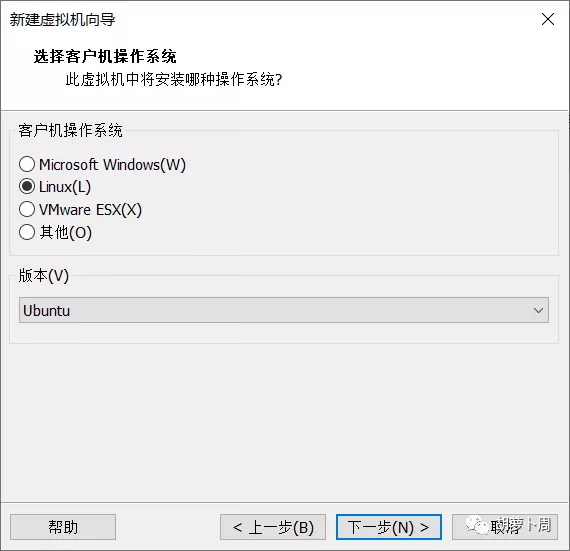
4:虚拟机名称是UOS,位置默认是在C盘,需要更改到其他盘,不然几十G的文件会将C盘塞满。
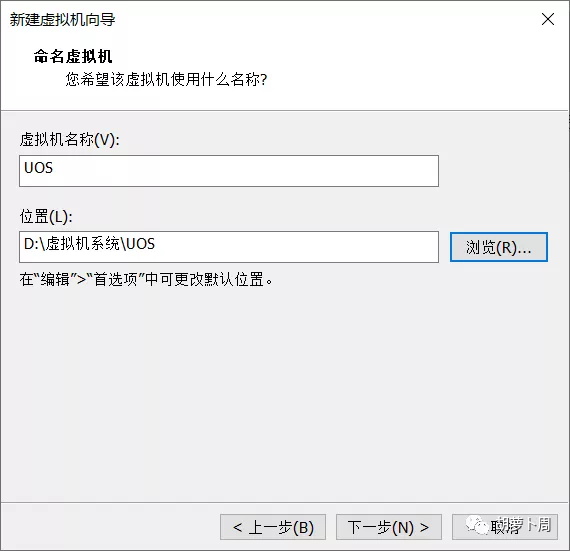
5:磁盘大小尽量分配大一点,必须大于64G
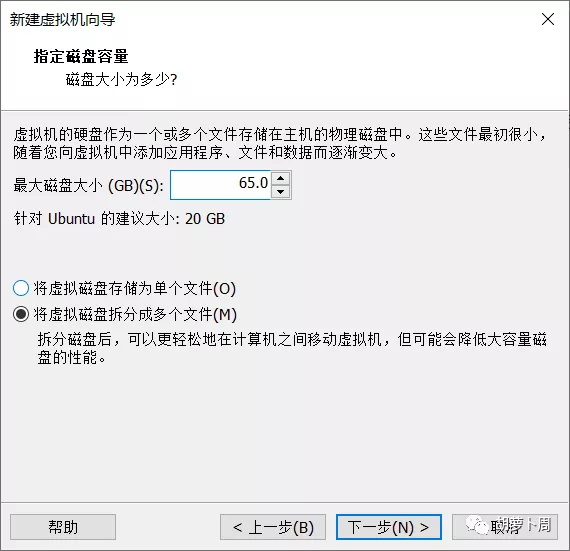
6:完成配置,进入系统安装。
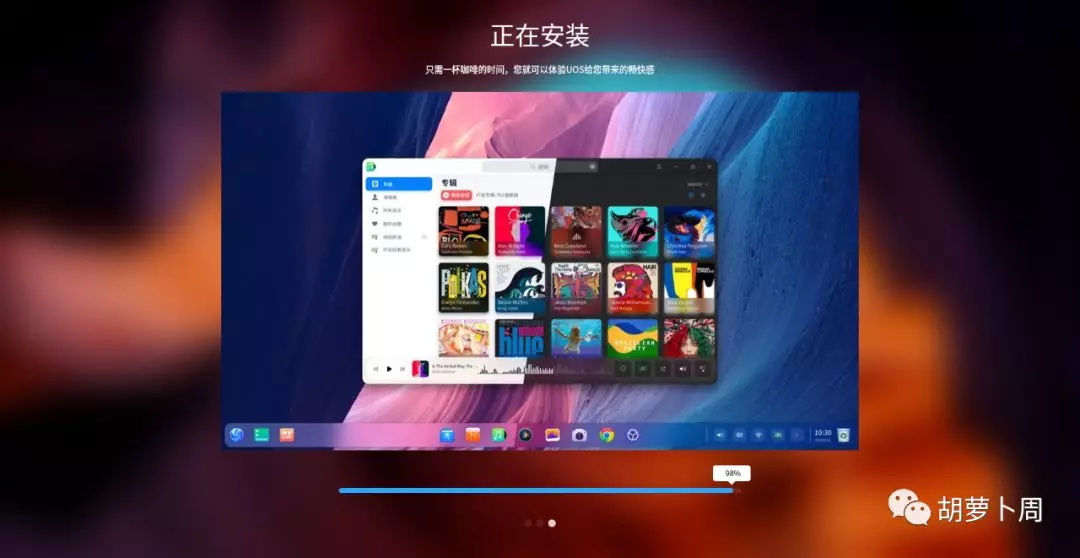
系统界面
这个就是UOS系统的桌面,风格有点像Windows系统,左下角就是开始菜单。

系统内置了部分常用的软件,如UOS浏览器,音视频播放器,应用商店,录屏、画板工具……
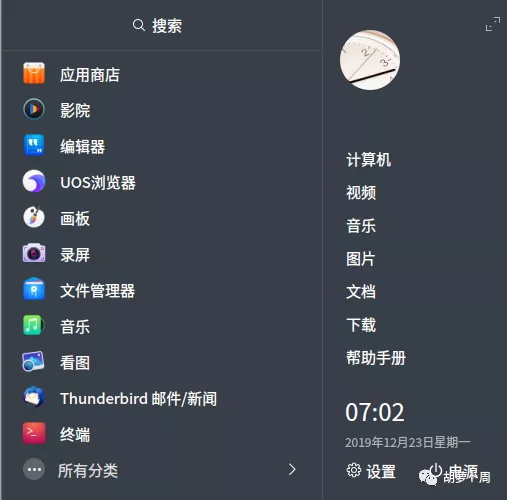
关于应用商店
关于应用商店不能用的问题,小编发现必须使用合作账号登陆才可以,也就是需要在https://www.chinauos.com/applyfor注册并登录应用商店。
或者你也可以将应用商店换成deep1015的源,这样就不需要登录了。
具体操作如下:
1:开始菜单找到终端并打开,输入
sudo dedit /etc/apt/sources.list.d/deepin.list
接着输入管理员密码
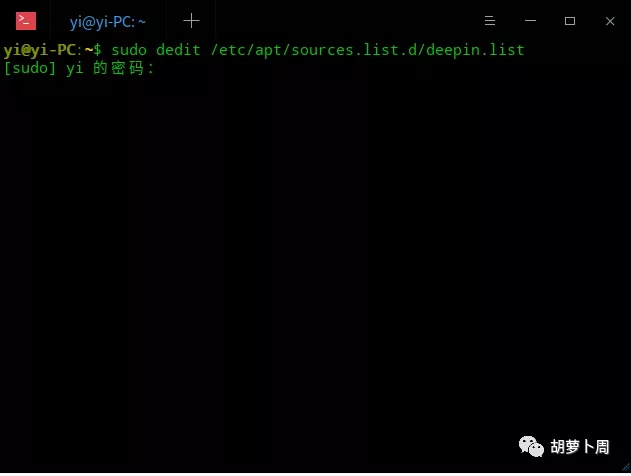
2:按回车之后,会自动打开编辑器,在编辑器中输入:
deb [trusted=yes] https://mirrors.huaweicloud.com/deepin stable main contrib non-free #deb-src deb https://mirrors.huaweicloud.com/deepin stable main
并保存。
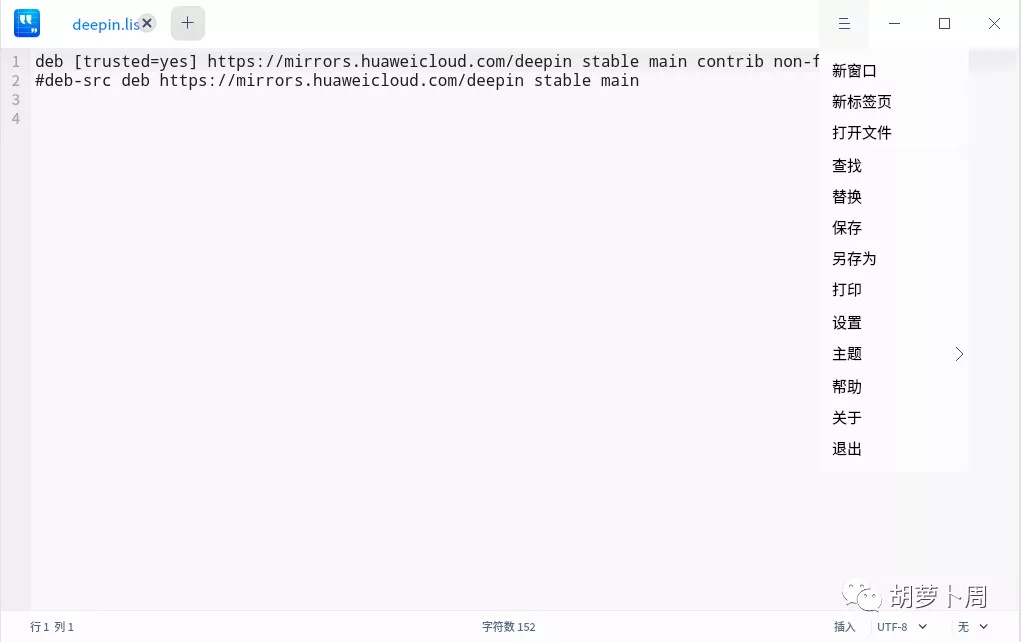
3:回到终端输入sudo apt-get update并回车,等更新完毕再次输入sudo apt-get upgrade,再次回车。
回到应用商店,你会惊奇地发现,应用商店可用了。
软件测评
商店内包含各种软件,既有原生Linux软件,如Chrome浏览器、搜狗输入法、网易云音乐、WPS。
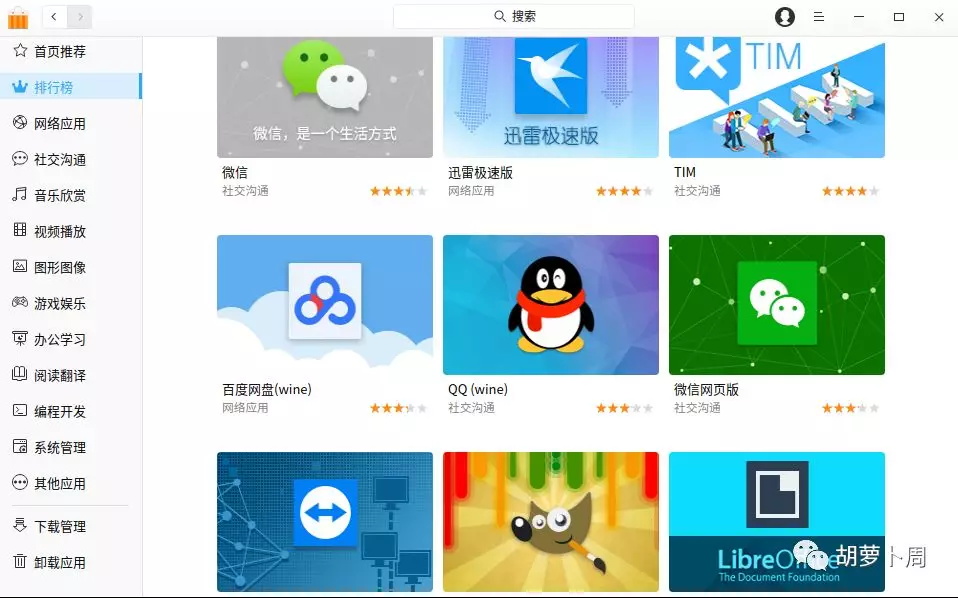
还有依赖wine运行的Windows平台软件,如QQ、迅雷等等,甚至网页版软件深度都帮我们制作好了。
首先说说WPS ,linux版WPS给人最大的感受就是没有广告,因为没有广告插件,WPS启动是很快的。
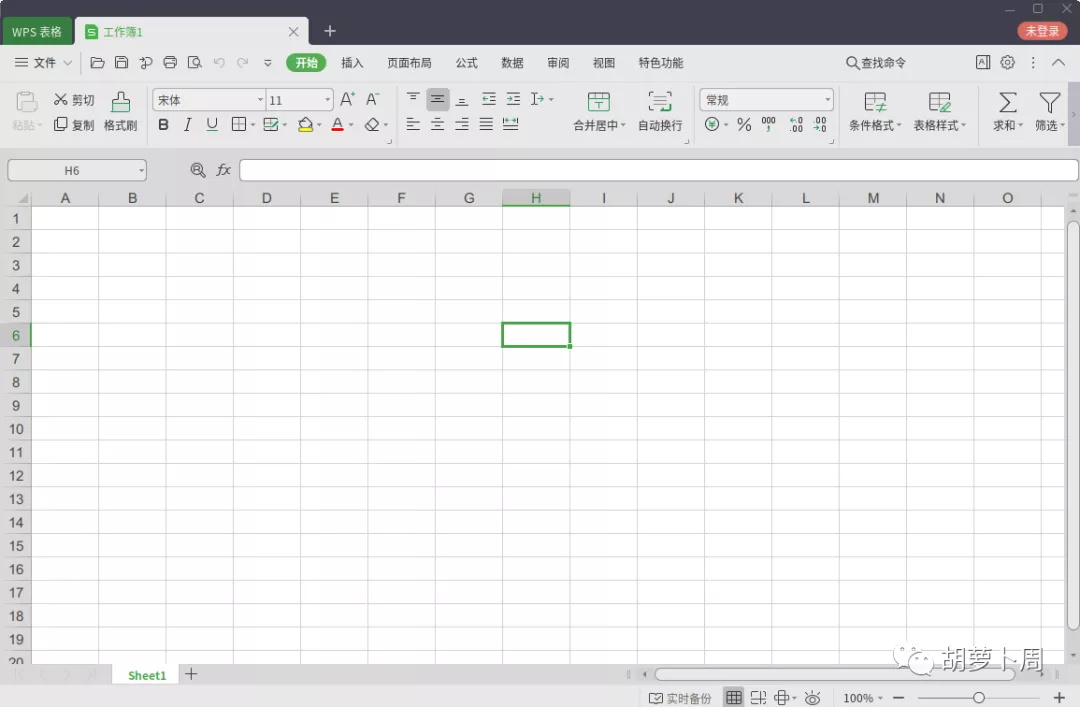
系统自带的UOS浏览器是基于开源的chromium开发,基本满足正常的浏览需求,但是不支持账号登录,也没有插件商店。
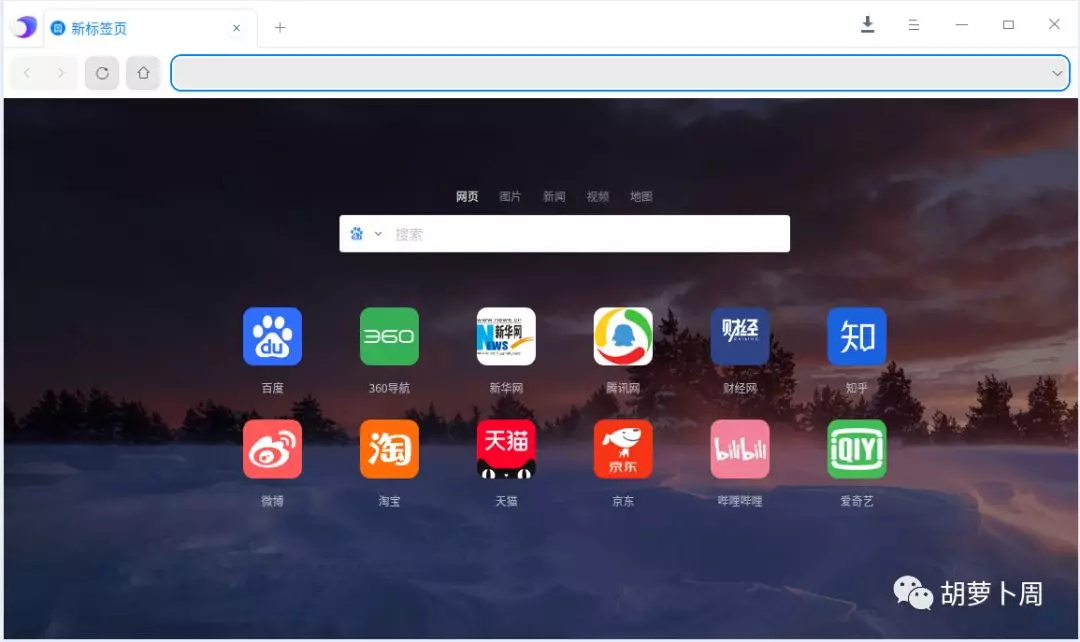
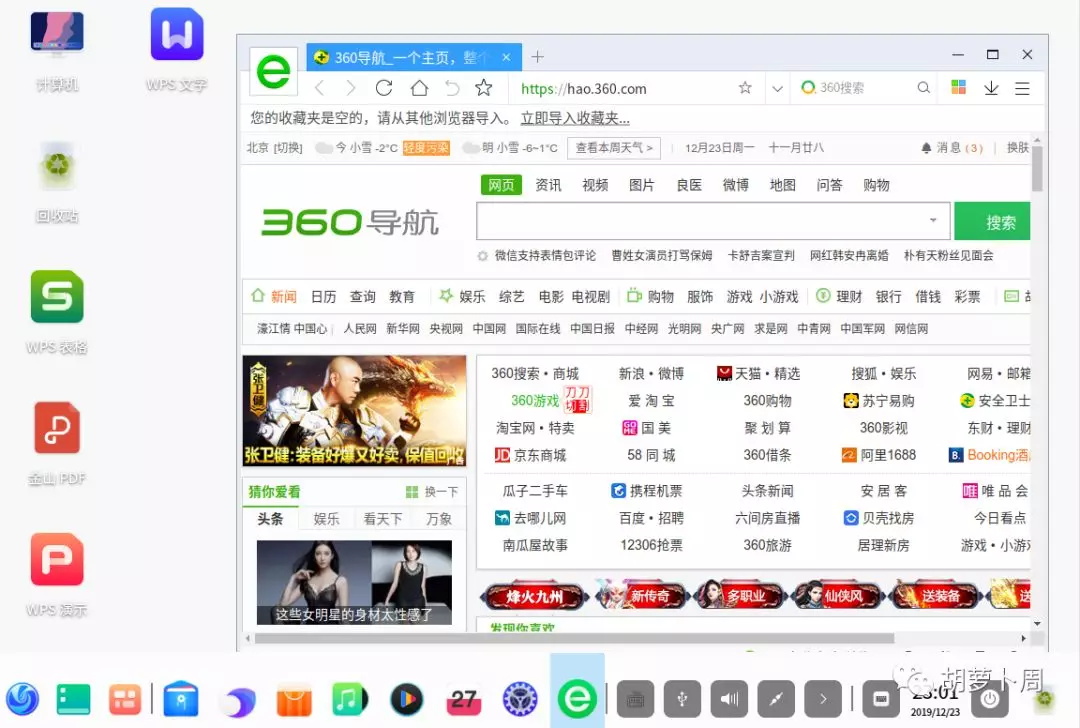
以上就是关于UOS的安装及测评介绍,最后给大家分享一下UOS镜像包的下载地址,感兴趣的话就自己动手安装体验吧!
下载地址
UOS系统下载地址: http://159.65.94.94/uos-20-beta-desktop-amd64.iso
虚拟机下载地址:http://www.carrotchou.blog/122.html


